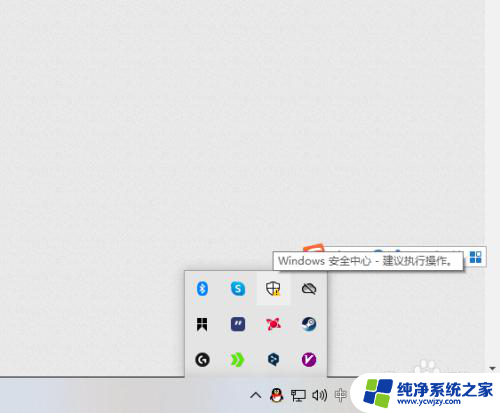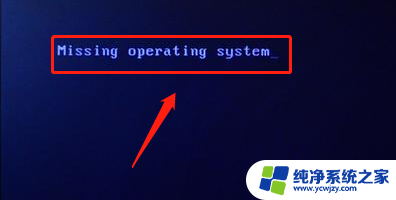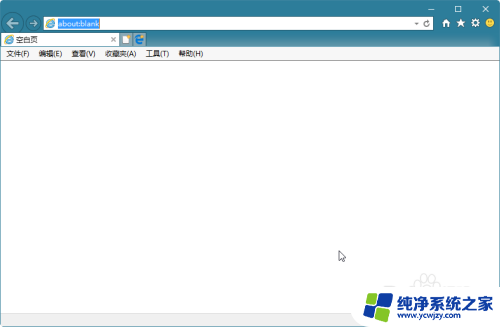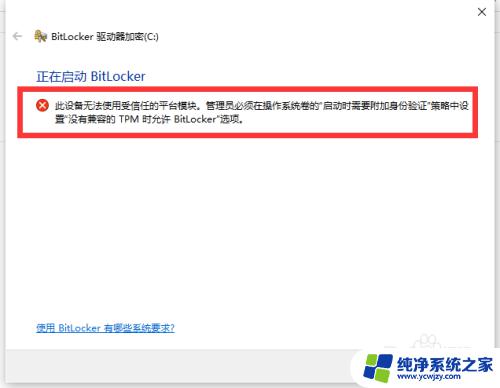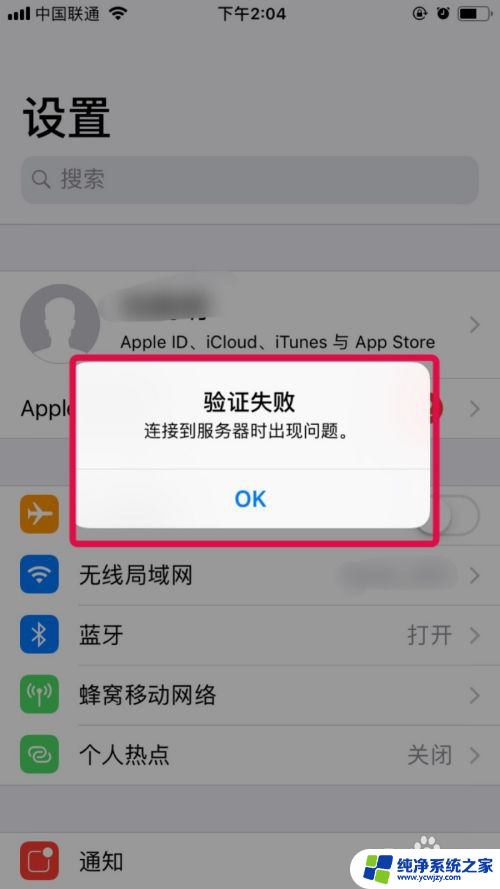你的电脑出现问题阻止了vac系统 您的电脑出现问题导致无法解决vac系统的方法
更新时间:2023-11-16 15:46:21作者:jiang
你的电脑出现问题阻止了vac系统,近年来随着科技的不断进步和智能化的快速发展,电脑已经成为我们生活中不可或缺的一部分,就在我们依赖电脑进行工作、学习和娱乐的同时,我们也常常会遇到各种问题和困扰。其中最让人头疼的莫过于电脑出现问题导致无法解决vac系统的方法。当我们的电脑出现故障,特别是vac系统无法正常运行时,这不仅会影响我们的工作效率,还会给我们带来极大的困扰。如何解决这个问题成为了我们迫切需要解决的难题。在本文中将探讨一些可能的解决方法,以帮助我们更好地应对电脑故障所带来的困扰。
方法如下:
1.首先,我们打开windows安全中心。
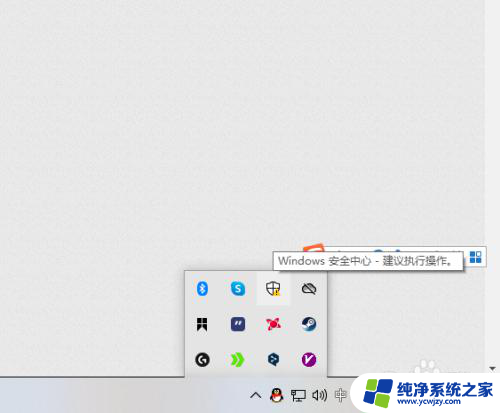
2.点击病毒与防护设置。
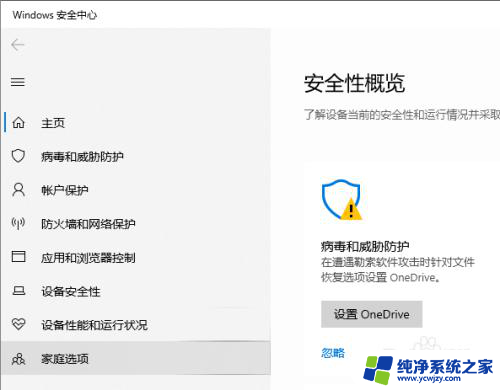
3.点击管理设置连接。

4.找到实时保护开关。
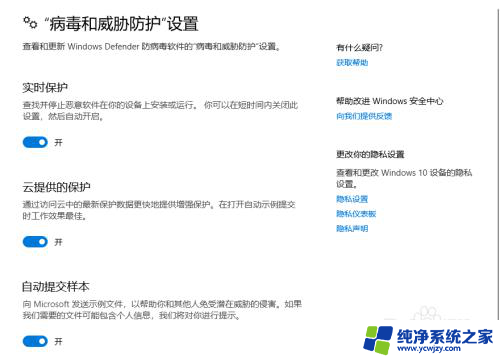
5.将开关关闭后重新进入游戏即可。
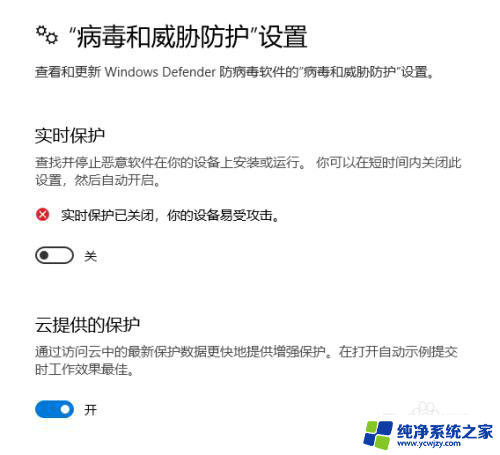
以上就是你的电脑出现问题阻止了vac系统的全部内容,还有不清楚的用户就可以参考一下小编的步骤进行操作,希望能够对大家有所帮助。